Lenovo ThinkCentre Edge 92 (Croatian) User Guide
Lenovo ThinkCentre Edge 92 Manual
 |
View all Lenovo ThinkCentre Edge 92 manuals
Add to My Manuals
Save this manual to your list of manuals |
Lenovo ThinkCentre Edge 92 manual content summary:
- Lenovo ThinkCentre Edge 92 | (Croatian) User Guide - Page 1
Vodič za korisnike računala ThinkCentre Edge Vrste uređaja: 3376, 3378 i 3387 - Lenovo ThinkCentre Edge 92 | (Croatian) User Guide - Page 2
razumijevanjem pročitajte odjeljke "Važne sigurnosne informacije" na str. v i Dodatak A "Napomene" na str. 109. Treće izdanje (Kolovoz 2012.) © Copyright Lenovo 2012. OBAVIJEST O OGRANIČENIM PRAVIMA: Ako se podaci ili softver isporučuju u skladu s ugovorom o Upravljanju općim uslugama ("GSA"), kori - Lenovo ThinkCentre Edge 92 | (Croatian) User Guide - Page 3
. . . 1 Značajke 1 Specifikacije 5 Programi tvrtke Lenovo 5 Pristupanje programima tvrtke Lenovo u operacijskom sustavu Windows 7 5 Pristupanje programima tvrtke Lenovo u operacijskom sustavu Windows 8 7 Uvod u programe tvrtke Lenovo 7 Lokacije 9 Lociranje konektora, kontrola i indikatora na - Lenovo ThinkCentre Edge 92 | (Croatian) User Guide - Page 4
o oporavku za operacijski sustav Windows 7 67 Stvaranje i koriš Vodič za korisnike računala ThinkCentre Edge Poglavlje 9. Sprječavanje problema 83 Lenovo Solution Center 104 Poglavlje 11. Dobivanje informacija, pomoći i servis 105 Informacijski resursi 105 Lenovo ThinkVantage Tools 105 Lenovo - Lenovo ThinkCentre Edge 92 | (Croatian) User Guide - Page 5
of Hazardous Substances Directive RoHS) za Ukrajinu 119 Direktiva o ograničenju opasnih tvari (RoHS) u Indiji 120 Dodatak E. ENERGY STAR informacije o modelu 121 Indeks 123 © Copyright Lenovo 2012 iii - Lenovo ThinkCentre Edge 92 | (Croatian) User Guide - Page 6
iv Vodič za korisnike računala ThinkCentre Edge - Lenovo ThinkCentre Edge 92 | (Croatian) User Guide - Page 7
PDF (Portable Document Format) izdanju na web-mjestu za podršku tvrtke Lenovo® na adresi http://www.lenovo.com/support. Na web-mjestu za podršku tvrtke Lenovo se nazivaju i Korisnički zamjenjive jedinice ili CRU-ovi. Lenovo daje dokumentaciju s uputama za korisnika za instaliranje opcija ili zamjenu - Lenovo ThinkCentre Edge 92 | (Croatian) User Guide - Page 8
napona i letve s utičnicama koje koristite odgovarajući i u skladu s električnim zahtjevima proizvoda. Nikad ne preopterećujte te uređaje. vi Vodič za korisnike računala ThinkCentre Edge - Lenovo ThinkCentre Edge 92 | (Croatian) User Guide - Page 9
šine izvana, trebate također pregledati i unutrašnjost i ukloniti prašinu unutar računala, uključujući otvore za hlađenje, otvore na dovodu napajanja © Copyright Lenovo 2012 vii - Lenovo ThinkCentre Edge 92 | (Croatian) User Guide - Page 10
ili terminale osim ako telefonska linija nije iskopčana iz mreže. • Budite oprezni prilikom instaliranja ili preinake telefonskih linija. viii Vodič za korisnike računala ThinkCentre Edge - Lenovo ThinkCentre Edge 92 | (Croatian) User Guide - Page 11
, električnog toka i energije. Unutar tih komponenti nema dijelova koji se mogu servisirati. Ako sumnjate da postoji problem s nekim od tih dijelova, obratite se tehničaru u servisu. Čišćenje i održavanje Držite vaše na meku tkaninu i zatim obrišite površine računala. © Copyright Lenovo 2012 ix - Lenovo ThinkCentre Edge 92 | (Croatian) User Guide - Page 12
x Vodič za korisnike računala ThinkCentre Edge - Lenovo ThinkCentre Edge 92 | (Croatian) User Guide - Page 13
informacije o komponentama računala, specifikacijama, softverskim programima tvrtke Lenovo, smještaju dijelova, komponenti i priključnica na Properties (Svojstva) da biste vidjeli informacije. • U operacijskom sustavu Windows 8 pomaknite pokazivač do gornjeg desnog ili donjeg desnog kuta zaslona - Lenovo ThinkCentre Edge 92 | (Croatian) User Guide - Page 14
i otkriva eventualne probleme. Za više Windows Management Instrumentation (WMI) Windows Management Instrumentation skup je proširenja za Windows Driver Model. Pruža sučelje operacijskog sustava putem kojeg komponente šalju podatke i obavijesti. 2 Vodič za korisnike računala ThinkCentre Edge - Lenovo ThinkCentre Edge 92 | (Croatian) User Guide - Page 15
" na str. 27. Predinstalirani softverski programi U računalu su predinstalirani softverski programi koji omogućuju jednostavniji i sigurniji rad. Dodatne informacije potražite u odjeljku "Programi tvrtke Lenovo" na str. 5. Poglavlje 1. Pregled proizvoda 3 - Lenovo ThinkCentre Edge 92 | (Croatian) User Guide - Page 16
Windows 8 Operacijski sustavi čija je kompatibilnost certificirana ili testirana1 (ovisi o tipu modela) • Linux® 1. Kompatibilnost navedenih operacijskih sustava certificirana je ili testirana u trenutku izdavanja ove publikacije. Lenovo sustava. 4 Vodič za korisnike računala ThinkCentre Edge - Lenovo ThinkCentre Edge 92 | (Croatian) User Guide - Page 17
se mogu razlikovati ovisno o predinstaliranom operacijskom sustavu Windows. Pristupanje programima tvrtke Lenovo u operacijskom sustavu Windows 7 Programima tvrtke Lenovo u operacijskom sustavu Windows 7 možete pristupiti iz programa Lenovo ThinkVantage® Tools ili putem upravljačke ploče. Poglavlje - Lenovo ThinkCentre Edge 92 | (Croatian) User Guide - Page 18
(Sustav i sigurnost) Hardware and Sound (Hardver i zvuk) Lenovo Solution Center System and Security (Sustav i sigurnost) Zeleni tekst na upravljačkoj ploči Lenovo - web-konferencije Lenovo - čitač otiska prsta Lenovo - stanje i dijagnostika sustava 6 Vodič za korisnike računala ThinkCentre Edge - Lenovo ThinkCentre Edge 92 | (Croatian) User Guide - Page 19
Vaše računalo podržava sljedeće programe tvrtke Lenovo: • Fingerprint Software • Lenovo Companion • Lenovo Settings • Lenovo Solution Center • Lenovo QuickLaunch • Lenovo Support • Password Manager • System Update Uvod u programe tvrtke Lenovo U ovom ćete odjeljku pronaći kratak opis nekih programa - Lenovo ThinkCentre Edge 92 | (Croatian) User Guide - Page 20
Lenovo, što će vam omogućiti da na najbolji način iskoristite sve njegove značajke. • Password Manager Program Password Manager automatski bilježi i ispunjava podatke za provjeru autentičnosti za programe sustava Windows i web-mjesta. • Power Manager 8 Vodič za korisnike računala ThinkCentre Edge - Lenovo ThinkCentre Edge 92 | (Croatian) User Guide - Page 21
na određenim modelima računala s predinstaliranim operacijskim sustavom Windows 7. Ako na vašem modelu računala sa sustavom Windows 7 nije predinstaliran SimpleTap, možete ga preuzeti na adresi http://www.lenovo.com/support. • System Update Preuzimanjem i instaliranjem softverskih paketa ažuriranja - Lenovo ThinkCentre Edge 92 | (Croatian) User Guide - Page 22
optičkog pogona 5 USB 2.0 priključak (USB utor 1) 6 Konektor slušalica 7 Konektor za mikrofon 8 USB 2.0 priključak (USB utor 2) 10 Vodič za korisnike računala ThinkCentre Edge - Lenovo ThinkCentre Edge 92 | (Croatian) User Guide - Page 23
Lociranje konektora na stražnjoj strani računala Na slici Slika 2 "Lokacije stražnjih konektora" na str. 11 prikazan je smještaj priključaka na stražnjoj strani računala. Neki su konektori na stražnjoj strani računala obojani da biste jednostavnije priključili kabele na računalo. Slika 2. Lokacije - Lenovo ThinkCentre Edge 92 | (Croatian) User Guide - Page 24
za prijenos podataka. Koristi se za priključivanje VGA monitora ili drugih uređaja koji koriste konektor VGA monitora. 12 Vodič za korisnike računala ThinkCentre Edge - Lenovo ThinkCentre Edge 92 | (Croatian) User Guide - Page 25
Lociranje komponenti Na slici Slika 3 "Lokacije komponenti" na str. 13 prikazan je smještaj različitih komponenti u računalu. Za uklanjanje poklopca računala pogledajte "Uklanjanje poklopca računala" na str. 34. Slika 3. Lokacije komponenti 1 Sklop hladnjaka i ventilatora 2 Mikroprocesor 3 - Lenovo ThinkCentre Edge 92 | (Croatian) User Guide - Page 26
za PCI Express x1 karticu 27 Priključnica za PCI Express x16 grafičku karticu 28 Konektor sistemskog ventilatora 14 Vodič za korisnike računala ThinkCentre Edge - Lenovo ThinkCentre Edge 92 | (Croatian) User Guide - Page 27
14 SATA priključnice (priključnice SATA 2.0) 15 Priključak ventilatora napajanja 29 Preklopni konektor za otvaranje poklopca (otkrivanje uljeza) 30 PS/2 konektor tipkovnice i miša Pronalaženje internih pogona Interni su pogoni uređaji koje računalo koristi za čitanje i spremanje podataka. Možete - Lenovo ThinkCentre Edge 92 | (Croatian) User Guide - Page 28
čunala i modelom Naljepnica s vrstom računala i modelom označava računalo. Kada se obratite tvrtki Lenovo za pomoć, podaci o vrsti računala i modelu tehničaru podrške pomažu prepoznati računalo i računala i modelom Machine Type: XXXX Model Number: XXX 16 Vodič za korisnike računala ThinkCentre Edge - Lenovo ThinkCentre Edge 92 | (Croatian) User Guide - Page 29
aju otkaza tvrdog diska, diskove za oporavak možete naručiti od Lenovo centra za korisničku podršku. Podatke za kontaktiranje Centra za korisnič Windows učinite nešto od sljedećeg: • U operacijskom sustavu Windows 7 kliknite Start ➙ Help and Support (Pomoć i podrška). • U operacijskom sustavu Windows - Lenovo ThinkCentre Edge 92 | (Croatian) User Guide - Page 30
tipke sa strelicama gore i dolje. U operacijskom sustavu Windows 7 možete zatvoriti izbornik Start ili kontekstni izbornik Lenovo" na str. 5. Slijedite upute na zaslonu. Dodatne informacije potražite u pomoći programa ThinkVantage Fingerprint Software. 18 Vodič za korisnike računala ThinkCentre Edge - Lenovo ThinkCentre Edge 92 | (Croatian) User Guide - Page 31
ikone ili objekta. Funkcije glavne i pomoćne tipke miša možete zamijeniti te promijeniti druge zadane funkcije kroz svojstva miša u Upravljačkoj ploči sustava Windows. Prilagodba zvuka Zvuk je važan dio doživljaja rada s računalom. Ovo računalo ima digitalnu zvučnu karticu ugrađenu na matičnu - Lenovo ThinkCentre Edge 92 | (Croatian) User Guide - Page 32
kliknite na OK (U redu). Želite li dodati ikonu glasnoće na programsku traku operacijskog sustava Windows 8, učinite sljedeće: 1. Otvorite upravljačku ploču i kliknite Appearance and Personalization (Izgled i inu diska na kojoj se ne nalazi naljepnica. 20 Vodič za korisnike računala ThinkCentre Edge - Lenovo ThinkCentre Edge 92 | (Croatian) User Guide - Page 33
CD ili DVD, učinite nešto od sljedećeg: • U operacijskom sustavu Windows 7 na računalu imate instaliran program Corel DVD MovieFactory Lenovo Edition ili program Power2Go. - Da biste pokrenuli program Corel DVD MovieFactory Lenovo Edition, kliknite Start ➙ All Programs (Svi programi) ➙ Corel DVD - Lenovo ThinkCentre Edge 92 | (Croatian) User Guide - Page 34
Da biste snimali CD-ove i DVD-ove, možete koristiti i Windows Media® Player. Dodatne informacije potražite u odjeljku "Pomoć i podrška" na str. 105. 22 Vodič za korisnike računala ThinkCentre Edge - Lenovo ThinkCentre Edge 92 | (Croatian) User Guide - Page 35
od tih tehnologija već postoje u operacijskom sustavu, a druge se mogu kupiti od prodavača ili im se može pristupiti putem interneta: http://www.lenovo.com/healthycomputing Uređivanje radnog prostora Ako želite iz računala izvući maksimum, rasporedite opremu koju koristite i radno područje tako da - Lenovo ThinkCentre Edge 92 | (Croatian) User Guide - Page 36
Lenovo, učinite nešto od ovoga: • Da biste registrirali računalo, idite na web-mjesto http://www.lenovo.com/register i slijedite upute na zaslonu. • Povežite računalo s internetom i registrirajte ga putem predinstaliranog programa za registraciju. 24 Vodič za korisnike računala ThinkCentre Edge - Lenovo ThinkCentre Edge 92 | (Croatian) User Guide - Page 37
će se pokrenuti nakon određenog vremena upotrebe računala. Slijedite upute na zaslonu da biste registrirali računalo. - Za Windows 8: otvorite prozor programa Lenovo Support. Potom kliknite Registration (Registracija) i slijedite upute na zaslonu da biste registrirali računalo. Premještanje računala - Lenovo ThinkCentre Edge 92 | (Croatian) User Guide - Page 38
26 Vodič za korisnike računala ThinkCentre Edge - Lenovo ThinkCentre Edge 92 | (Croatian) User Guide - Page 39
unutrašnjosti računala. Računalo ima kvačicu za lokot tako da se poklopac računala ne može ukloniti kad je lokot postavljen. © Copyright Lenovo 2012 27 - Lenovo ThinkCentre Edge 92 | (Croatian) User Guide - Page 40
5 6 7 8 3 4 Slika 7. Ugradnja lokota 28 Vodič za korisnike računala ThinkCentre Edge - Lenovo ThinkCentre Edge 92 | (Croatian) User Guide - Page 41
Priključivanje kabelske brave Kabelska brava može se koristiti za pričvršćivanje uređaja, poput tipkovnice i miša, njihovim zaključavanjem za računalo. Kabelska brava priključuje se u utore za tu bravu na stražnjoj strani računala. Pogledajte "Lociranje konektora na stražnjoj strani računala" na str - Lenovo ThinkCentre Edge 92 | (Croatian) User Guide - Page 42
na web-mjestu: http://www.lenovo.com/support 5 6 7 8 3 4 Slika 9. Integrirana kabelska brava Upotreba lozinki Možete zadati razne lozinke putem operacijskog sustava Microsoft Windows i BIOS-a računala kako biste traži se unos važeće lozinke prilikom 30 Vodič za korisnike računala ThinkCentre Edge - Lenovo ThinkCentre Edge 92 | (Croatian) User Guide - Page 43
računalo sadrži program Windows Firewall. Pojedinosti o korištenju programa Windows Firewall pogledajte u "Pomoć i podrška" na str. 105. Zaštita podataka od virusa U računalo je predinstaliran protuvirusni program koji pomaže u otkrivanju, uklanjanju i zaštiti od virusa. Lenovo vam daje punu verziju - Lenovo ThinkCentre Edge 92 | (Croatian) User Guide - Page 44
Napomena: Datoteke s definicijama virusa moraju biti ažurne kako biste bili zaštićeni od novih virusa. Informacije o korištenju protuvirusnog softvera potražite u sustavu pomoći protuvirusnog softvera. 32 Vodič za korisnike računala ThinkCentre Edge - Lenovo ThinkCentre Edge 92 | (Croatian) User Guide - Page 45
šavati bilo što popravljati prije no što pročitate "Važne sigurnosne informacije" na str. v. Napomene: 1. Koristite samo dijelove koje isporučuje Lenovo. 2. Prilikom ugradnje ili zamjene nekog dodatnog uređaja pridržavajte se odgovarajućih uputa u ovom odjeljku, kao i s uputa koje ste dobili s ure - Lenovo ThinkCentre Edge 92 | (Croatian) User Guide - Page 46
, odvrnite dva vijka kojima je pričvršćen pa ga gurnite prema natrag. 5 6 7 8 3 4 Slika 10. Uklanjanje poklopca računala 34 Vodič za korisnike računala ThinkCentre Edge - Lenovo ThinkCentre Edge 92 | (Croatian) User Guide - Page 47
Uklanjanje i zamjena prednjeg okvira Pažnja: Nemojte otvarati računalo niti pokušavati bilo što popravljati prije no što pročitate "Važne sigurnosne informacije" na str. v. Ovaj odlomak sadrži upute za uklanjanje i ponovno postavljanje prednjeg okvira. Da biste uklonili i ponovno postavili prednji - Lenovo ThinkCentre Edge 92 | (Croatian) User Guide - Page 48
naponske kabele iz električnih utičnica. 2. Uklonite poklopac računala. Pogledajte "Uklanjanje poklopca računala" na str. 34. 36 Vodič za korisnike računala ThinkCentre Edge - Lenovo ThinkCentre Edge 92 | (Croatian) User Guide - Page 49
3. Na stražnjoj strani računala odvrnite vijak koji učvršćuje ručicu PCI kartice. 5 6 7 8 3 4 Slika 13. Uklanjanje vijka koji učvršćuje ručicu PCI kartice 4. Ovisno o tomu ugrađujete li ili zamjenjujete PCI karticu, učinite jedno od sljedećeg: Poglavlje 5. Ugradnja ili zamjena hardvera 37 - Lenovo ThinkCentre Edge 92 | (Croatian) User Guide - Page 50
čku karticu, pazite da su kvačice za zatvaranje memorijskog utora zatvorene prije nego što instalirate grafičku karticu. 38 Vodič za korisnike računala ThinkCentre Edge - Lenovo ThinkCentre Edge 92 | (Croatian) User Guide - Page 51
7. Usmjerite zasun kartice u zatvoreni položaj da učvrstite PCI karticu. Slika 15. Instalacija PCI kartice 8. Potom ponovno vijkom učvrstite ručicu PCI kartice. Daljnji koraci: • Da biste radili s drugim hardverskim dijelom, pogledajte odgovarajući odlomak. • Za završetak instalacije ili zamjene oti - Lenovo ThinkCentre Edge 92 | (Croatian) User Guide - Page 52
PCI kartice" na str. 36. 6. Ovisno o tomu ugrađujete li ili zamjenjujete memorijski modul, učinite jedno od sljedećeg: 40 Vodič za korisnike računala ThinkCentre Edge - Lenovo ThinkCentre Edge 92 | (Croatian) User Guide - Page 53
• Ako zamjenjujete stari memorijski modul, otvorite kvačice držača i pažljivo izvucite memorijski modul iz utora. Slika 16. Uklanjanje memorijskog modula • Ako instalirate memorijski modul, otvorite kvačice držača memorijskog utora u koji želite instalirati memorijski modul. Slika 17. Otvaranje kvač - Lenovo ThinkCentre Edge 92 | (Croatian) User Guide - Page 54
"Uklanjanje poklopca računala" na str. 34. 3. Pronađite bateriju. Pogledajte "Lociranje dijelova na sistemskoj ploči" na str. 14. 42 Vodič za korisnike računala ThinkCentre Edge - Lenovo ThinkCentre Edge 92 | (Croatian) User Guide - Page 55
4. Uklonite staru bateriju. Slika 19. Uklanjanje stare baterije 5. Ugradite novu bateriju. Slika 20. Ugradnja nove baterije 6. Ponovno postavite poklopac računala i priključite kabele. Pogledajte "Dovršetak zamjene dijelova" na str. 64. Napomena: Kada se računalo prvi put uključi nakon zamjene - Lenovo ThinkCentre Edge 92 | (Croatian) User Guide - Page 56
4. Odspojite signalne i naponske kabele s pogona tvrdog diska. 5. Odvrnite četiri vijka koji učvršćuju tvrdi disk. Potom izvucite tvrdi disk iz kućišta. 5 6 7 8 3 4 Slika 21. Uklanjanje primarnog pogona tvrdog diska 44 Vodič za korisnike računala ThinkCentre Edge - Lenovo ThinkCentre Edge 92 | (Croatian) User Guide - Page 57
6. Gurnite novi tvrdi disk u ležište pogona tvrdog diska i poravnajte rupe za vijke na njemu s odgovarajućim rupama u ležištu pogona. Potom pomoću četiriju vijaka učvrstite novi tvrdi disk. 5 6 7 8 3 4 Slika 22. Instaliranje pogona tvrdog diska 7. Povežite jedan kraj signalnog kabela sa stražnjom - Lenovo ThinkCentre Edge 92 | (Croatian) User Guide - Page 58
šćuju optički pogon. Potom izvucite optički pogon s prednje strane računala. Slika 24. Uklanjanje optičkog pogona 46 Vodič za korisnike računala ThinkCentre Edge - Lenovo ThinkCentre Edge 92 | (Croatian) User Guide - Page 59
5. Gurnite novi optički pogon u ležište pogona s prednje strane i poravnajte rupe vijaka na njemu s odgovarajućim rupama u ležištu pogona. Potom pomoću triju vijaka učvrstite novi optički pogon. Slika 25. Instaliranje optičkog pogona 6. Povežite jedan kraj signalnog kabela sa stražnjom stranom novog - Lenovo ThinkCentre Edge 92 | (Croatian) User Guide - Page 60
električnog toka i energije. Unutar tih komponenti nema dijelova koji se mogu servisirati. Ako sumnjate da postoji problem s nekim od tih dijelova, obratite se tehničaru u servisu. Da biste zamijenili sklop napajanja, uč na sistemskoj ploči" na str. 14. 48 Vodič za korisnike računala ThinkCentre Edge - Lenovo ThinkCentre Edge 92 | (Croatian) User Guide - Page 61
napajanja poravnaju s rupama na kućištu. 8. Postavite i zategnite četiri vijka koji učvršćuju sklop napajanja. Napomena: Koristite samo vijke koje isporučuje Lenovo. 9. Ponovno priključite kabele sklopa napajanja na matičnu ploču i pogone. Poglavlje 5. Ugradnja ili zamjena hardvera 49 5 67 8 34 - Lenovo ThinkCentre Edge 92 | (Croatian) User Guide - Page 62
i ventilatora od priključka ventilatora mikroprocesora na matičnoj ploči. Pogledajte "Lociranje dijelova na sistemskoj ploči" na str. 14. 50 Vodič za korisnike računala ThinkCentre Edge - Lenovo ThinkCentre Edge 92 | (Croatian) User Guide - Page 63
6. Slijedite ovaj redoslijed da biste odvrnuli četiri vijka koji pričvršćuju sklop hladnjaka i ventilatora za sistemsku ploču: a. Djelomično odvrnite vijak 1 , zatim u potpunosti odvrnite vijak 2 , a potom u potpunosti odvrnite vijak 1 . b. Djelomično odvrnite vijak 3 , zatim u potpunosti odvrnite - Lenovo ThinkCentre Edge 92 | (Croatian) User Guide - Page 64
ventilator tako da nove gumene držače poravnate s odgovarajućim rupicama na kućištu, a zatim gumene držače gurnete kroz rupice. 52 Vodič za korisnike računala ThinkCentre Edge - Lenovo ThinkCentre Edge 92 | (Croatian) User Guide - Page 65
7. Povlačite vrhove gumenih držača dok stražnji ventilator ne sjedne na mjesto. 5 6 7 8 3 4 Slika 31. Ugradnja stražnjeg ventilatora 8. Spojite kabel stražnjeg ventilatora s priključkom sistemskog ventilatora na matičnoj ploči. Daljnji koraci: • Da biste radili s drugim hardverskim dijelom, - Lenovo ThinkCentre Edge 92 | (Croatian) User Guide - Page 66
. 56 • "Ugradnja WiFi jedinica" na str. 57 Uklanjanje WiFi prilagodne kartice Da biste uklonili WiFi prilagodnu karticu, učinite sljedeće: 54 Vodič za korisnike računala ThinkCentre Edge - Lenovo ThinkCentre Edge 92 | (Croatian) User Guide - Page 67
1. Isključite računalo i sve naponske kabele iz električnih utičnica. 2. Uklonite poklopac računala. Pogledajte "Uklanjanje poklopca računala" na str. 34. 3. Ako vaše računalo ima modul WiFi kartice koji podržava Bluetooth funkciju, odspojite Bluetooth kabel s kartice WiFi prilagodnika. Slika 33. - Lenovo ThinkCentre Edge 92 | (Croatian) User Guide - Page 68
kabele za prednju i stražnju WiFi antenu iz modula za WiFi karticu. Slika 35. Uklanjanje kabela za WiFi antene 56 Vodič za korisnike računala ThinkCentre Edge - Lenovo ThinkCentre Edge 92 | (Croatian) User Guide - Page 69
2. Uklonite dva vijka koji pričvršćuju modul za WiFi karticu za WiFi prilagodnu karticu. Slika 36. Uklanjanje vijaka koji pričvršćuju modul za WiFi karticu 3. Izvucite modul za WiFi karticu iz utora za mini PCI Express karticu da biste je izvadili iz WiFi prilagodne kartice. Slika 37. Uklanjanje - Lenovo ThinkCentre Edge 92 | (Croatian) User Guide - Page 70
1. Umetnite modul za WiFi karticu u utor za mini PCI Express karticu, a potom stavite dva vijka da biste učvrstili taj modul za WiFi prilagodnu karticu. Slika 38. Umetanje modula za WiFi karticu 58 Vodič za korisnike računala ThinkCentre Edge - Lenovo ThinkCentre Edge 92 | (Croatian) User Guide - Page 71
2. Priključite kabele prednje i stražnje antene na modul za WiFi karticu. Slika 39. Umetanje kabela za WiFi antene 3. Umetnite WiFi prilagodnu karticu u utor za PCI Express karticu x1 na matičnoj ploči. Pogledajte "Lociranje dijelova na sistemskoj ploči" na str. 14. 4. Ako instalirani modul WiFi - Lenovo ThinkCentre Edge 92 | (Croatian) User Guide - Page 72
uklonili stražnju WiFi antenu, učinite sljedeće: 1. Isključite računalo i sve naponske kabele iz električnih utičnica. 60 Vodič za korisnike računala ThinkCentre Edge - Lenovo ThinkCentre Edge 92 | (Croatian) User Guide - Page 73
2. Ispravite stražnju WiFi antenu tako da je možete lakše oviti. 3. Držite deblji kraj stražnje WiFi antene i odvijte WiFi antenu sa stražnje strane računala. Slika 42. Uklanjanje stražnje WiFi antene Daljnji koraci: • Da biste radili s drugim hardverskim dijelom, pogledajte odgovarajući odlomak. • - Lenovo ThinkCentre Edge 92 | (Croatian) User Guide - Page 74
kroz rupicu u prednjoj ploči. Slika 44. Ugradnja prednje WiFi antene 6. Priključite kabel prednje antene u modul za WiFi karticu. 62 Vodič za korisnike računala ThinkCentre Edge - Lenovo ThinkCentre Edge 92 | (Croatian) User Guide - Page 75
Daljnji koraci: • Da biste radili s drugim hardverskim dijelom, pogledajte odgovarajući odlomak. • Za završetak instalacije ili zamjene otiđite na "Dovršetak zamjene dijelova" na str. 64. Uklanjanje prednje WiFi antene Da biste uklonili prednju WiFi antenu, učinite sljedeće: 1. Isključite računalo i - Lenovo ThinkCentre Edge 92 | (Croatian) User Guide - Page 76
postavljeni i usmjereni. Postavite kabele dalje od šarki i stranica kućišta računala da ne bi smetali prilikom postavljanja poklopca. 64 Vodič za korisnike računala ThinkCentre Edge - Lenovo ThinkCentre Edge 92 | (Croatian) User Guide - Page 77
za uređaje Upravljačke programe uređaja za operacijske sustave koji nisu unaprijed instalirani možete pronaći na web-mjestu http://www.lenovo.com/support. Upute za instalaciju nalaze se u "readme" datotekama koje se isporučuju s upravljačkim programima. Poglavlje 5. Ugradnja ili zamjena hardvera 65 - Lenovo ThinkCentre Edge 92 | (Croatian) User Guide - Page 78
66 Vodič za korisnike računala ThinkCentre Edge - Lenovo ThinkCentre Edge 92 | (Croatian) User Guide - Page 79
informacije o rješenjima za oporavak koje omogućuje Lenovo. • "Podaci o oporavku za operacijski sustav Windows 7" na str. 67 • "Podaci o oporavku za operacijski sustav Windows 8" na str. 73 Podaci o oporavku za operacijski sustav Windows 7 Ovaj odjeljak sadrži sljedeće teme: • Stvaranje i korištenje - Lenovo ThinkCentre Edge 92 | (Croatian) User Guide - Page 80
7, učinite sljedeće: 1. Na radnoj površini sustava Windows kliknite Start ➙ All Programs (Svi programi) ➙ Lenovo ThinkVantage Tools ➙ Enhanced Backup and Restore (Poboljšane sigurnosne kopije i vraćanje). Otvorit će se program Rescue and Recovery. 68 Vodič za korisnike računala ThinkCentre Edge - Lenovo ThinkCentre Edge 92 | (Croatian) User Guide - Page 81
. Da biste oporavili podatke pomoću programa Rescue and Recovery u operacijskom sustavu Windows 7, učinite sljedeće: 1. Na radnoj površini sustava Windows kliknite Start ➙ All Programs (Svi programi) ➙ Lenovo ThinkVantage Tools ➙ Enhanced Backup and Restore (Poboljšane sigurnosne kopije i vra - Lenovo ThinkCentre Edge 92 | (Croatian) User Guide - Page 82
kreirali medij za spašavanje u sustavu Windows 7, učinite sljedeće: 1. Na radnoj površini sustava Windows kliknite Start ➙ All Programs (Svi programi) ➙ Lenovo ThinkVantage Tools ➙ Enhanced Backup and Restore select boot device, otpustite tipku F12. 70 Vodič za korisnike računala ThinkCentre Edge - Lenovo ThinkCentre Edge 92 | (Croatian) User Guide - Page 83
. Za ponovnu instalaciju odabranih programa koji su predinstalirani u Lenovo računalo učinite sljedeće: 1. Uključite računalo čite računalo. 2. Idite u direktorij C:\SWTOOLS. 3. Otvorite mapu DRIVERS. Unutar mape DRIVERS nalazi se nekoliko podmapa s nazivima prema različitim uređajima instaliranima u - Lenovo ThinkCentre Edge 92 | (Croatian) User Guide - Page 84
probleme koje ste imali s tim programom. Podrobne informacije o uklanjanju programa iz sustava pogledajte u pomoći sustava Microsoft Windows pomoći sustava Microsoft Windows. • Za ponovnu instalaciju nekih programa koje je predinstalirao Lenovo učinite sljedeće: 1. korisnike računala ThinkCentre Edge - Lenovo ThinkCentre Edge 92 | (Croatian) User Guide - Page 85
odjeljku navode informacije o rješenjima za oporavak koja se nalaze na računalima s predinstaliranim operacijskim sustavom Windows 8. Osvježavanje računala Ako računalo ne funkcionira ispravno i problem možda stvara nedavno instalirani program, računalo možete osvježiti bez gubitka osobnih datoteka - Lenovo ThinkCentre Edge 92 | (Croatian) User Guide - Page 86
mogućnosti). 3. Ponovno pokrenite računalo prateći upute na zaslonu. Dodatne pojedinosti o rješenjima oporavka za računala s predinstaliranim operacijskim sustavom Windows 8 potražite u informacijskom sustavu pomoći za operacijski sustav Windows 8. 74 Vodič za korisnike računala ThinkCentre Edge - Lenovo ThinkCentre Edge 92 | (Croatian) User Guide - Page 87
programa Setup Utility možete postaviti lozinke radi sprječavanja neovlaštenog pristupa računalu i podacima. Dostupne su sljedeće vrste lozinki: • Power-On Password © Copyright Lenovo 2012 75 - Lenovo ThinkCentre Edge 92 | (Croatian) User Guide - Page 88
, promijenili ili izbrisali lozinku, učinite sljedeće: 1. Pokrenite program Setup Utility. Pogledajte odjeljak "Pokretanje programa Setup Utility" na str. 75. 76 Vodič za korisnike računala ThinkCentre Edge - Lenovo ThinkCentre Edge 92 | (Croatian) User Guide - Page 89
2. Na izborniku programa Setup Utility odaberite Security. 3. Ovisno o vrsti lozinke, odaberite Set Power-On Password, Set Administrator Password ili Hard Disk Password. 4. Slijedite upute na desnoj strani zaslona da biste postavili, promijenili ili izbrisali lozinku. Napomena: Lozinka može biti - Lenovo ThinkCentre Edge 92 | (Croatian) User Guide - Page 90
o proizvodima koji koriste energiju, računalo možete vratiti iz stanja mirovanja tako da učinite nešto od ovog: 78 Vodič za korisnike računala ThinkCentre Edge - Lenovo ThinkCentre Edge 92 | (Croatian) User Guide - Page 91
• Pritiskom na prekidač napajanja • Omogućivanjem značajke vraćanja iz stanja mirovanja u određeno vrijeme Značajka vraćanja iz stanja mirovanja u određeno vrijeme omogućuje vraćanje računala iz stanja mirovanja u vrijeme koje postavite. Da biste omogućili značajku vraćanja iz stanja mirovanja u - Lenovo ThinkCentre Edge 92 | (Croatian) User Guide - Page 92
Windows zabilježit će se upozorenje o kritičnim termalnim situacijama, kao što su kvar ventilatora, neuobičajeno visoke temperature te slabo hlađenje. Pomoću zapisnika upozorenja možete otkriti probleme izmjene i izašli iz programa Setup Utility. 80 Vodič za korisnike računala ThinkCentre Edge - Lenovo ThinkCentre Edge 92 | (Croatian) User Guide - Page 93
(naziva se ISO slika) s ažuriranjima sistemskih programa za stvaranje diska za ažuriranje sustava i programa. Idite na web-mjesto: http://www.lenovo.com/support Da biste ažurirali (flash) BIOS s diska, učinite sljedeće: 1. Isključite računalo. 2. Nekoliko puta pritisnite i otpustite F12 tipku dok - Lenovo ThinkCentre Edge 92 | (Croatian) User Guide - Page 94
flash) BIOS iz operacijskog sustava, učinite sljedeće: 1. Idite na adresu http://www.lenovo.com/support. 2. Kliknite Download Drivers & Software (Preuzimanje upravljačkih programa i softvera). 3. Kliknite Use Quick Path pokrenuli operacijski sustav. 82 Vodič za korisnike računala ThinkCentre Edge - Lenovo ThinkCentre Edge 92 | (Croatian) User Guide - Page 95
upravljačke programe na web-mjestu Windows Update pa njihovo korištenje možete uzrokovati neočekivane probleme. Ažurirane upravljačke programe nabavite od tvrtke Lenovo. 1. Idite na adresu http://www.lenovo.com/support. 2. Kliknite Download & Drivers (Preuzimanje i upravljački programi). 3. Na - Lenovo ThinkCentre Edge 92 | (Croatian) User Guide - Page 96
Lenovo u operacijskom sustavu Windows 8" na str. 7. Ako program System Update trenutačno nije instaliran u računalo, možete ga preuzeti s web-mjesta za podršku tvrtke Lenovo na adresi http://www.lenovo.com/support. površine i osigurao nesmetani rad. 84 Vodič za korisnike računala ThinkCentre Edge - Lenovo ThinkCentre Edge 92 | (Croatian) User Guide - Page 97
promjene u položaju miša. 5. Ponovno priključite kabel miša u računalo. 6. Ponovno uključite računalo. Zaslon Naslage prašine stvaraju probleme vezane uz odsjaje. Redovito čistite zaslon monitora. Pogledajte "Čišćenje površine ravnog monitora" na str. 85 ili "Čišćenje zaslona sa staklenom površinom - Lenovo ThinkCentre Edge 92 | (Croatian) User Guide - Page 98
za smeće. • Povremeno pokrenite program Windows Disk Defragmenter kako biste spriječili probleme s performansama koje uzrokuje prekomjeran broj tomu koliko su podaci važni za vas ili vaše poslovanje. Lenovo proizvodi razne vrste uređaja za pohranu na prijenosne medije, kao ThinkCentre Edge - Lenovo ThinkCentre Edge 92 | (Croatian) User Guide - Page 99
možete riješiti problem, računalo odnesite u servis. Popis telefonskih brojeva servisa i podrške potražite u Vodiču za sigurnost, jamstvo i postavljanje koji se isporučuje s računalom ili posjetite web-mjesto podrške tvrtke Lenovo na adresi http://www.lenovo.com/support/phone. Simptom Postupak Ra - Lenovo ThinkCentre Edge 92 | (Croatian) User Guide - Page 100
System Restore (Vraćanje sustava). • Za Windows 8: otvorite upravljačku ploču pa kliknite se Centru za podršku korisnicima tvrtke Lenovo. Dodatne informacije potražite u odjeljku problem koji se pojavljuje u računalu: • "Problemi sa zvukom" na str. 89 88 Vodič za korisnike računala ThinkCentre Edge - Lenovo ThinkCentre Edge 92 | (Croatian) User Guide - Page 101
sa softverom" na str. 102 • "Problemi s USB uređajem" na str. 103 Problemi sa zvukom Na sljedećem popisu odaberite simptom: • "Nema zvuka u sustavu Windows" na str. 89 • "Glazbeni disk ili disk s mogućnošću samopokretanja ne pokreću se automatski kada se umetnu u pogon" na str. 90 • "Zvuk se čuje - Lenovo ThinkCentre Edge 92 | (Croatian) User Guide - Page 102
instalirani. Više informacija pogledajte u pomoći sustava Microsoft Windows. Ako ove radnje ne riješe problem, pokrenite dijagnostički program Lenovo Solution Center. Ako trebate tehničku pomoć, pogledajte odjeljak CD za oporavak proizvoda" na str. 91 90 Vodič za korisnike računala ThinkCentre Edge - Lenovo ThinkCentre Edge 92 | (Croatian) User Guide - Page 103
sustav Windows 7, slijedite postupak za "CD ili DVD ne radi" na str. 91. Ako to ne riješi problem, slijedite ne riješe problem, pokrenite dijagnostički program Lenovo Solution Center. 92 • "Reprodukcija je spora ili isprekidana" na str. 92 • "Poruka da je disk neispravan ili da ga nema" na str. 92 - Lenovo ThinkCentre Edge 92 | (Croatian) User Guide - Page 104
za regiju u kojoj koristite računalo. Ako ove radnje ne riješe problem, pokrenite dijagnostički program Lenovo Solution Center. Ako trebate tehničku pomoć, pogledajte odjeljak Poglavlje 11 "Dobivanje provjerite je li DVD disk u pogonu označenom s "DVD". 92 Vodič za korisnike računala ThinkCentre Edge - Lenovo ThinkCentre Edge 92 | (Croatian) User Guide - Page 105
dokumentaciju SCSI uređaja.) Ako ove radnje ne riješe problem, pokrenite dijagnostički program Lenovo Solution Center. Ako trebate tehničku pomoć, pogledajte Customization, učinite nešto od sljedećeg: - U operacijskom sustavu Windows 7 učinite sljedeće: 1. Kliknite na Start ➙ Control Panel (Upravlja - Lenovo ThinkCentre Edge 92 | (Croatian) User Guide - Page 106
i onemogućivanje uređaja" na str. 77. Ako ove radnje ne riješe problem, pokrenite dijagnostički program Lenovo Solution Center. Ako trebate tehničku pomoć, pogledajte odjeljak Poglavlje 11 "Dobivanje informacija povežite primopredajnik i tipkovnicu. 94 Vodič za korisnike računala ThinkCentre Edge - Lenovo ThinkCentre Edge 92 | (Croatian) User Guide - Page 107
značajka upravljanja napajanjem omogućena, njeno onemogućavanje ili promjena postavki može riješiti problem. Ako ove radnje ne riješe problem, pokrenite dijagnostički program Lenovo Solution Center. Ako trebate tehničku pomoć, pogledajte odjeljak Poglavlje 11 "Dobivanje informacija, pomoći i servis - Lenovo ThinkCentre Edge 92 | (Croatian) User Guide - Page 108
: U operacijskom sustavu Windows 7 kliknite na Start Problem s bežičnom mrežom" na str. 98 • "Problem s bežičnom WAN mrežom" na str. 98 • "Problemi s Bluetooth vezom" na str. 99 Dodatne informacije potražite u odjeljku "Pomoć i podrška" na str. 105. 96 Vodič za korisnike računala ThinkCentre Edge - Lenovo ThinkCentre Edge 92 | (Croatian) User Guide - Page 109
Ako je kabel priključen i udaljenost je unutar prihvatljivih granica, a problem se i dalje javlja, pokušajte koristiti drugi kabel. • Kabel je . 5. Kliknite na Update Driver Software (Ažuriranje upravljačkog programa) i slijedite upute na zaslonu. U operacijskom sustavu Windows 8 učinite sljedeće: 1. - Lenovo ThinkCentre Edge 92 | (Croatian) User Guide - Page 110
tih podataka, osjetljivih na velika/mala slova, koristite Access Connections. Problem s bežičnom WAN mrežom Poruka: Umetnuta neautorizirana WAN kartica - isključite i uklonite WAN karticu. Radnja: WAN kartica nije podržana u ovom računalu. Uklonite je. 98 Vodič za korisnike računala ThinkCentre Edge - Lenovo ThinkCentre Edge 92 | (Croatian) User Guide - Page 111
inite sljedeće: 1. Zatvorite program koji koristi zvučni uređaj (primjerice, Windows Media Player). 2. Otvorite upravljačku ploču. 3. Kliknite na Hardware and pojedini prilagodnik. Ako ove radnje ne riješe problem, pokrenite dijagnostički program Lenovo Solution Center. Ako trebate tehničku pomoć, - Lenovo ThinkCentre Edge 92 | (Croatian) User Guide - Page 112
riješe problem, pokrenite dijagnostički program Lenovo Solution Windows features on or off (Uključivanje i isključivanje značajki sustava Windows). 4. Prikazat će se popis izbornih komponenti sustava Windows. Slijedite upute na zaslonu. • Postupak 3 100 Vodič za korisnike računala ThinkCentre Edge - Lenovo ThinkCentre Edge 92 | (Croatian) User Guide - Page 113
datoteka Simptom: prekomjeran broj fragmentiranih datoteka Radnja: pokrenite program Windows Disk Defragmenter. Napomena: Ovisno o veličini tvrdog diska na str. 39. Ako ove radnje ne riješe problem, pokrenite dijagnostički program Lenovo Solution Center. Ako trebate tehničku pomoć, pogledajte - Lenovo ThinkCentre Edge 92 | (Croatian) User Guide - Page 114
ispravno ugrađen i je li sjeo na mjesto. Ako ove radnje ne riješe problem, pokrenite dijagnostički program Lenovo Solution Center. Ako trebate tehničku pomoć, pogledajte odjeljak Poglavlje 11 "Dobivanje informacija, redaju ispravnim redoslijedom. 102 Vodič za korisnike računala ThinkCentre Edge - Lenovo ThinkCentre Edge 92 | (Croatian) User Guide - Page 115
, a često i tipkom F1. • Ako imate problema s operacijskim programom Windows ili nekom njegovom komponentom, pogledajte pomoć sustava Windows. Pomoć je dostupna na izborniku Windows Start. • Želite li odrediti je li probleme uzrokovao novo instalirani softver, provjerite sljedeće: - Računalo ima - Lenovo ThinkCentre Edge 92 | (Croatian) User Guide - Page 116
Solution Center. Napomena: Ako nakon pokretanja programa ne možete identificirati i riješiti problem, spremite i ispišite zapisničke datoteke. Zapisničke datoteke bit će vam potrebne prilikom razgovora s predstavnikom tehničke podrške tvrtke Lenovo. 104 Vodič za korisnike računala ThinkCentre Edge - Lenovo ThinkCentre Edge 92 | (Croatian) User Guide - Page 117
Lenovo i Microsoft, kao što su ažuriranje upravljačkih programa te pristup programima i korisničkim priručnicima. Da biste pristupili informacijskom sustavu za pomoć i podršku sustava Windows, učinite nešto od sljedećeg: • U operacijskom sustavu Windows 7 kliknite Start ➙ Help and Support (Pomo - Lenovo ThinkCentre Edge 92 | (Croatian) User Guide - Page 118
preuzeti na web-mjestu za podršku tvrtke Lenovo na adresi: http://www.lenovo.com/support Pozivanje servisa Tijekom jamstvenog razdoblja od centra za vam da odredite imate li hardverski problem te da odlučite koja je akcija nužna za popravak problema. 106 Vodič za korisnike računala ThinkCentre Edge - Lenovo ThinkCentre Edge 92 | (Croatian) User Guide - Page 119
problem uzrokuje hardver za koji postoji važeće jamstvo, školovano osoblje pružit će vam odgovarajuću razinu usluge. • Vođenje tehničkih promjena - ponekad su potrebne promjene nakon prodaje proizvoda. Lenovo , posjetite http://www.lenovo.com/support, kliknite Product & Service Warranty (Jamstvo za - Lenovo ThinkCentre Edge 92 | (Croatian) User Guide - Page 120
hardvera te usluge prilagođene instalacije. Naziv i raspoloživost usluga ovise o državi ili regiji. Dodatne informacije o tim uslugama potražite na web-mjestu tvrtke Lenovo na adresi: http://www.lenovo.com 108 Vodič za korisnike računala ThinkCentre Edge - Lenovo ThinkCentre Edge 92 | (Croatian) User Guide - Page 121
i ni na koji način ne služi u svrhu promicanja tih Web stranica. Materijali na tim Web stranicama nisu dio materijala sadržanih u ovom Lenovo proizvodu, a upotreba tih Web stranica je isključivo vaša odgovornost. Bilo koji, ovdje sadržani podaci o performansama su određeni u kontroliranom okruženju - Lenovo ThinkCentre Edge 92 | (Croatian) User Guide - Page 122
zaštitni znaci tvrtke Lenovo u Sjedinjenim Američkim Državama, drugim državama ili oboje: Lenovo logotip Lenovo Rescue and Recovery ThinkCentre ThinkVantage Microsoft, Windows i Windows Vista zaštitni su zaštitni znaci ili oznake usluga drugih. 110 Vodič za korisnike računala ThinkCentre Edge - Lenovo ThinkCentre Edge 92 | (Croatian) User Guide - Page 123
na popisu država EAR E1. Napomene o elektroničkom isijavanju Ove se informacije odnose na sljedeće vrste osobnih računala tvrtke Lenovo: 3376, 3378 i 3387. Federal Communications Commission (FCC) Izjava o usklađenosti Ova oprema je ispitana i odgovara ograničenjima za Klasu B digitalnih uređaja - Lenovo ThinkCentre Edge 92 | (Croatian) User Guide - Page 124
Lenovo (Deutschland) GmbH, Gropiusplatz 10, D-70563 Stuttgart. Informationen in Hinsicht EMVG Paragraf 4 Abs. (1) 4: Das Gerät erfüllt die Schutzanforderungen nach EN 55024 und EN 55022 Klasse B. Izjava o usklađenosti s korejskim standardom klase B 112 Vodič za korisnike računala ThinkCentre Edge - Lenovo ThinkCentre Edge 92 | (Croatian) User Guide - Page 125
Sve napomene o propisima dostupne su u elektroničkom obliku na web-mjestu za podršku tvrtke Lenovo. Da biste pristupili elektroničkom primjerku dokumentacije, idite na http://www.lenovo.com/support i kliknite User Guides & Manuals (Korisnički vodiči i priručnici). Dodatak B. Napomene o propisima 113 - Lenovo ThinkCentre Edge 92 | (Croatian) User Guide - Page 126
114 Vodič za korisnike računala ThinkCentre Edge - Lenovo ThinkCentre Edge 92 | (Croatian) User Guide - Page 127
Dodatak C. WEEE i informacije o recikliranju Važne informacije o odlaganju električne i elektroničke opreme Oznaka WEEE na proizvodima tvrtke Lenovo odnosi se na države koje provode WEEE propise i propise o elektroničkom otpadu (primjerice, europska Direktiva 2002/96/EC, pravila upravljanja i - Lenovo ThinkCentre Edge 92 | (Croatian) User Guide - Page 128
ê possua um produto Lenovo em situação de descarte, ligue para o nosso SAC ou encaminhe um e-mail para: [email protected], informando o modelo, número de série e cidade, a fim de enviarmos as instruções para o correto descarte do seu produto Lenovo. 116 Vodič za korisnike računala ThinkCentre Edge - Lenovo ThinkCentre Edge 92 | (Croatian) User Guide - Page 129
mogućih učinaka baterija i akumulatora na okoliš i ljudsko zdravlje zbog moguće prisutnosti opasnih tvari. Podatke o pravilnom prikupljanju i obradi potražite na web-mjestu: http://www.lenovo.com/recycling Dodatak C. WEEE i informacije o recikliranju 117 - Lenovo ThinkCentre Edge 92 | (Croatian) User Guide - Page 130
118 Vodič za korisnike računala ThinkCentre Edge - Lenovo ThinkCentre Edge 92 | (Croatian) User Guide - Page 131
o ograničenju opasnih tvari (RoHS) Kineska direktiva o ograničenju opasnih tvari Turska direktiva o ograničenju opasnih tvari Proizvod tvrtke Lenovo ispunjava uvjete Direktive o ograničenju upotrebe određenih opasnih tvari u električnoj i elektroničkoj opremi u Republici Turskoj (EEE). Ograni - Lenovo ThinkCentre Edge 92 | (Croatian) User Guide - Page 132
Direktiva o ograničenju opasnih tvari (RoHS) u Indiji U skladu s Direktivom o ograničenju opasnih tvari (RoHS) prema Pravilima o e-otpadu (upravljanje i rukovanje), 2011. 120 Vodič za korisnike računala ThinkCentre Edge - Lenovo ThinkCentre Edge 92 | (Croatian) User Guide - Page 133
, 3378 i 3387. Dodatne informacije o ocjenama po programu ENERGY STAR za računala tvrtke Lenovo potražite na adresi http://www.lenovo.com. Upotrebom programu ENERGY STAR Operacijski sustav Windows 7 ili Windows 8 Shema uštede energije: zadane postavke za ThinkCentre • Isključivanje zaslona: nakon - Lenovo ThinkCentre Edge 92 | (Croatian) User Guide - Page 134
122 Vodič za korisnike računala ThinkCentre Edge - Lenovo ThinkCentre Edge 92 | (Croatian) User Guide - Page 135
12 konektori stražnja strana 11 konektori, kontrole, indikatori prednja strana 10 kupnja dodatnih usluga 107 L Lenovo Solution Center 104 Lenovo ThinkVantage Tools 105 Lenovo Welcome 105 lociranje komponenti 13 lozinka administrator 76 postavljanje, promjena, brisanje 76 Power-On Password 76 - Lenovo ThinkCentre Edge 92 | (Croatian) User Guide - Page 136
za pokretanje 78 program Setup Utility, pokretanje 75 programi, ažuriranje sistemskih 81 promjena lozinka 76 124 Vodič za korisnike računala ThinkCentre Edge redoslijed uređaja za pokretanje 78 proširenje 3 R radni prostor za Rescue and Recovery 69 radni prostor, sigurnosno kopiranje i oporavak 69 - Lenovo ThinkCentre Edge 92 | (Croatian) User Guide - Page 137
Ulazno-izlazne (I/O) značajke 3 upotreba dijagnostički program 106 dokumentacija 106 drugi servisi 107 lozinke 75 medij za spašavanje, kreiranje i 70 Setup Utility 75 upravljački programi uređaja 65 upravljački programi, uređaj 65 uređaj za pokretanje 78 privremeni, odabir 78 redoslijed, promjena 78 - Lenovo ThinkCentre Edge 92 | (Croatian) User Guide - Page 138
126 Vodič za korisnike računala ThinkCentre Edge - Lenovo ThinkCentre Edge 92 | (Croatian) User Guide - Page 139
- Lenovo ThinkCentre Edge 92 | (Croatian) User Guide - Page 140
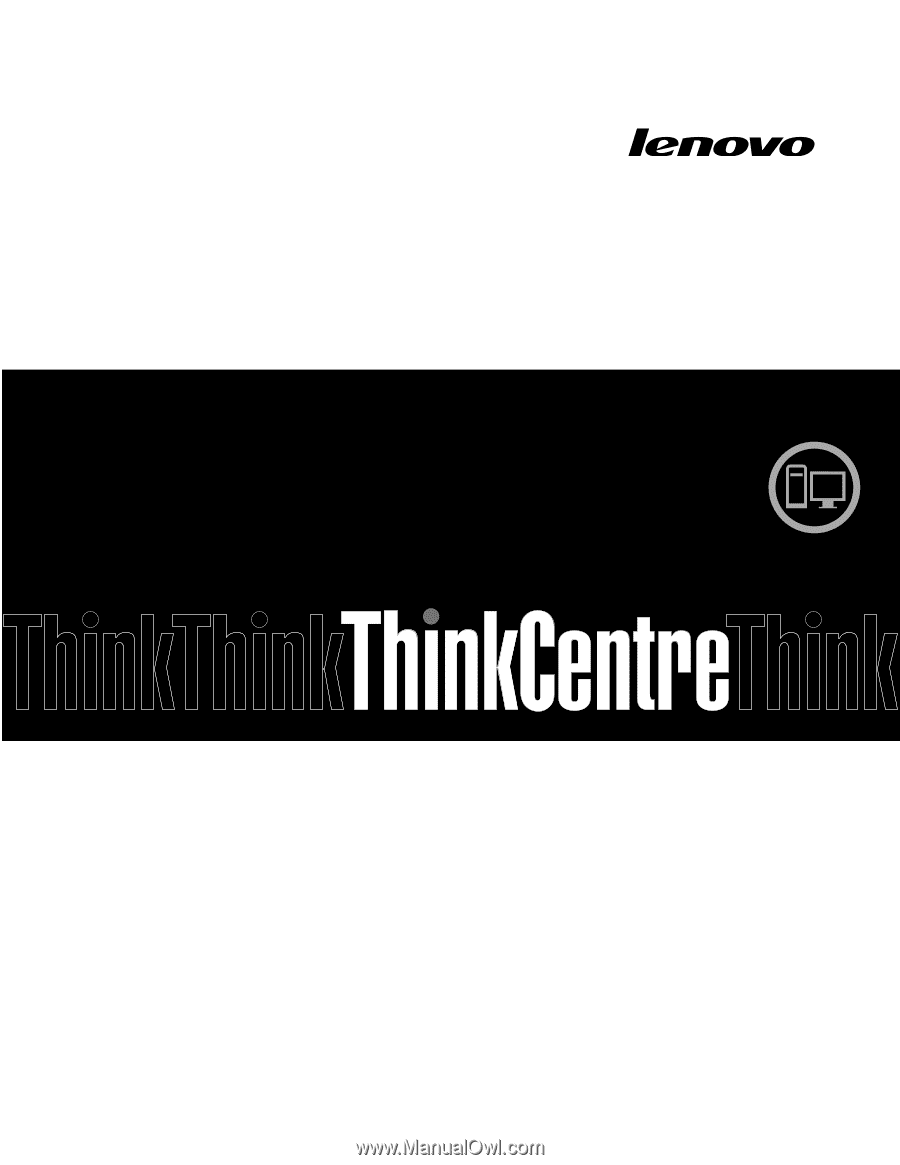
Vodič za korisnike računala
ThinkCentre Edge
Vrste uređaja:
3376, 3378 i 3387









